Bearbeiten einschränken, um Word 2010-Dokument zu sichern

Es wäre äußerst vorteilhaft, Ihr wichtiges Dokument vor externen Quellen zu schützen. Manchmal wird es beim Schreiben eines Dokuments dringend notwendig,
Die Verwaltung mehrerer IMAP-Konten in Outlook ist ein Kinderspiel, es fehlt jedoch die direkte Verknüpfung/Synchronisierung anderer IMAP-Kontoelemente (Kalender, Aufgabenlisten usw.). Das Organisieren von Kalenderelementen in mehreren Konten ist sehr verwirrend. Daher ist es besser, alle Kalenderelemente aus mehreren E-Mail-Konten unter einer Haube zu importieren.
Google Kalender exportieren
Öffnen Sie den Google Kalender und klicken Sie in der linken Seitenleiste unter „Meine Kalender“ auf „Einstellungen“.
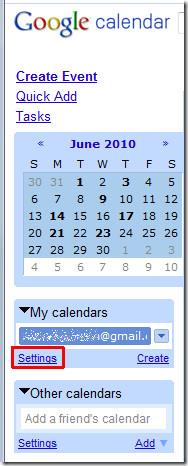
Die Kalendereinstellungen werden im Hauptfenster geöffnet. Klicken Sie nun auf „Kalender exportieren“, um den Kalender auf Ihrem lokalen Laufwerk zu speichern.
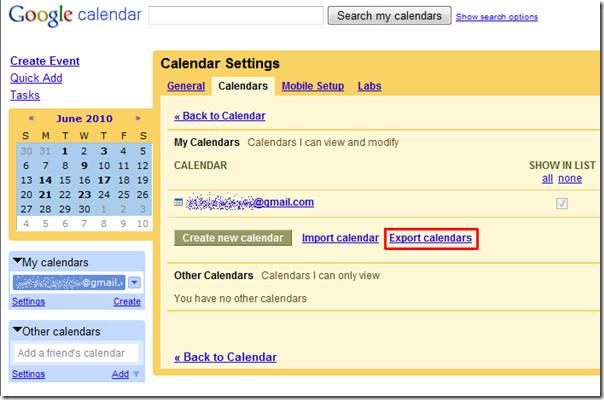
AOL-Kalender exportieren
Öffnen Sie das AOL-Mail-Konto und klicken Sie in der linken Seitenleiste auf „Kalender“, um ihn anzuzeigen.
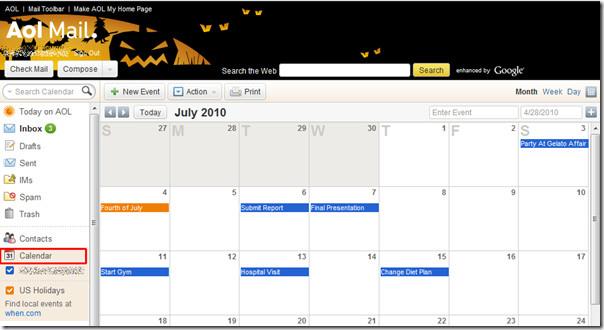
Klicken Sie in der Dropdown-Liste „Aktion“ auf „Exportieren“.
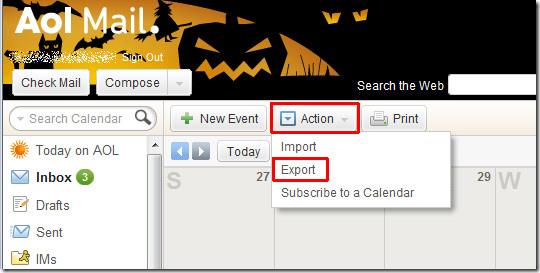
Das Fenster „Kalender exportieren“ wird geöffnet. Wählen Sie das Start- und Enddatum aus, um einen bestimmten Kalenderbereich zu exportieren.
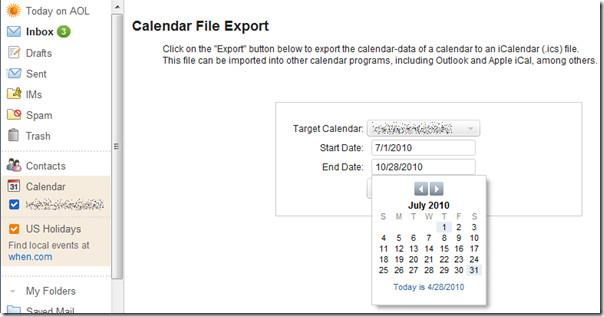
Klicken Sie nun auf „Exportieren“, um es auf dem lokalen Laufwerk zu speichern.
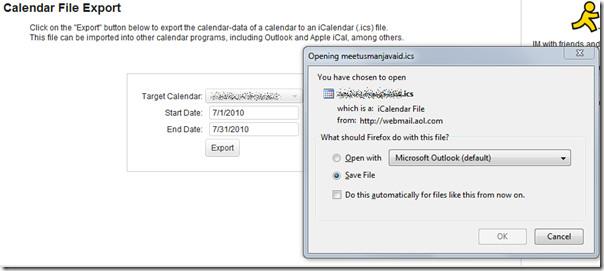
Kalender in Outlook importieren
Starten Sie Outlook 2010, navigieren Sie zum Menü „Datei“, klicken Sie auf „Öffnen“ und schließlich auf „Importieren“.
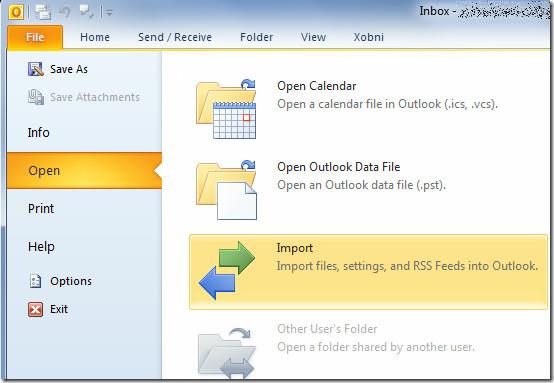
Es wird der Import- und Export-Assistent geöffnet. Wählen Sie „ Einen iCalendar (.ics) importieren“ aus der Liste aus und klicken Sie auf „Weiter“.
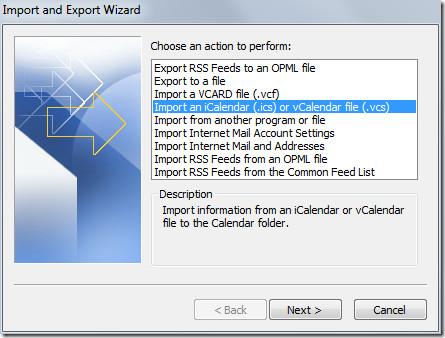
Das Dialogfeld „Durchsuchen“ wird angezeigt. Navigieren Sie nun zu dem Ordner, in dem sich der Google-Kalender befindet, wählen Sie die Datei aus und klicken Sie auf „OK“.
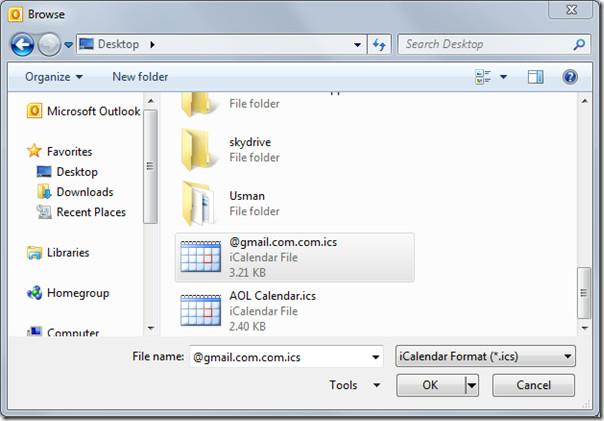
Es erscheint ein Meldungsfeld mit der Frage, ob Sie den Kalender in einen vorhandenen Outlook-Kalender importieren oder einen neuen erstellen möchten. Klicken Sie auf „Importieren“, um alle Ereignisse in den vorhandenen Outlook-Kalender einzufügen.
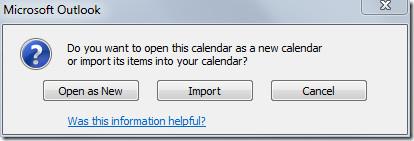
Klicken Sie im Outlook-Hauptfenster in der linken Seitenleiste auf Kalender.
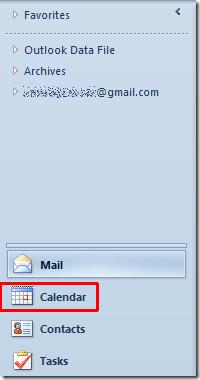
Das Hauptfenster des Kalenders wird geöffnet. Navigieren Sie nun zu dem Monat, für den Sie Google-Kalenderereignisse hinzugefügt haben. Wie Sie im Screenshot unten sehen können, wurden alle Google-Elemente in den Outlook-Kalender eingefügt.
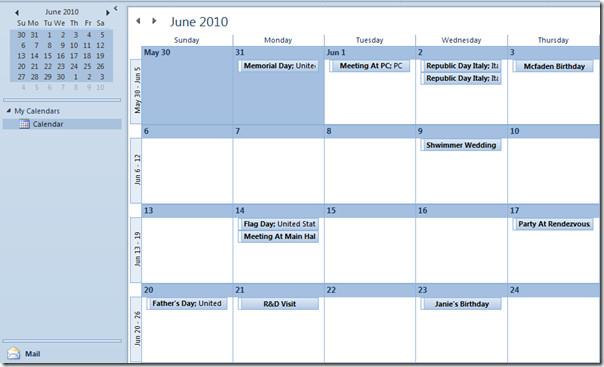
Wiederholen Sie denselben Importvorgang, um AOL-Kalenderelemente zu importieren.
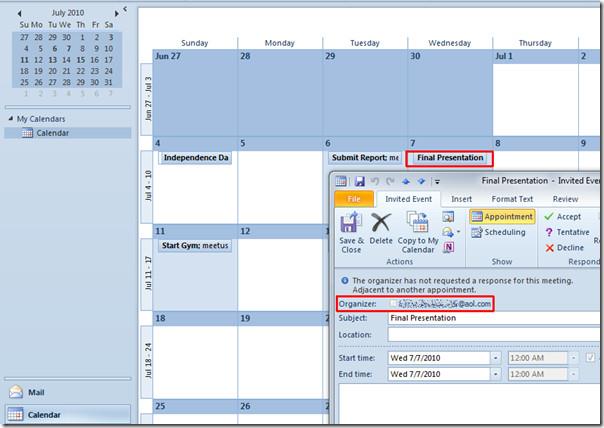
Sie können sich auch die zuvor überprüften Anleitungen zum Ändern der Standardschriftarteinstellungen und des Designs für E-Mails in Outlook 2010 und zum Lesen von E-Mails als Nur-Text in Outlook 2010 ansehen .
Es wäre äußerst vorteilhaft, Ihr wichtiges Dokument vor externen Quellen zu schützen. Manchmal wird es beim Schreiben eines Dokuments dringend notwendig,
Einer der Vorteile von relationalen Datenbankmanagementsystemen wie Access 2010 besteht darin, Tabellen und Beziehungen mit Einschränkungen einfach einzurichten, um
In MS Access gibt die IIF-Funktion einen Wert zurück, wenn eine angegebene Bedingung als WAHR ausgewertet wird, oder einen anderen Wert, wenn sie als FALSCH ausgewertet wird. IIF-Funktion
Diagramme und Grafiken sind eine großartige Möglichkeit, Ihre Daten darzustellen. Microsoft Excel 2010 bietet fast alle Diagrammtypen und erleichtert das Zeichnen, sodass
Der Abstand ist beim Erstellen von Dokumenten sehr wichtig, da er das Aussehen und die Präsentation des Dokuments beeinflusst. Sie können den Abstand einfach vergrößern oder verkleinern
Microsoft Office Suite-Apps bietet eine einfachste Möglichkeit, Ribbon, Tabs und Quick Access-Symbolleiste anzupassen, aber was ist, wenn Sie eine neue Kopie von installieren müssen
Die Durchführung verschiedener Operationen in Access ist nicht so einfach, da RDBMS (Relational Database Management System) spezifische Syntax und Einschränkungen erfordert
Fast jedes Dokument enthält Informationen wie: Versteckter Text, Objektinformationen, persönliche Informationen (identifizierende Informationen: Name des Autors) und andere
Diagramme sind eine der wichtigsten Funktionen in Excel, aber manchmal müssen Sie sie anders verwenden. Wir werden versuchen, ein vergleichendes Histogramm zu erstellen
Normalerweise pflegen wir die Daten in mehreren Arbeitsblättern, um die Daten für jede Instanz zu überprüfen und einzeln anzuzeigen, aber es wäre toll, alle zusammenzuführen




![Einstellungen für Menüband und Symbolleiste für den Schnellzugriff exportieren/importieren [Office 2010] Einstellungen für Menüband und Symbolleiste für den Schnellzugriff exportieren/importieren [Office 2010]](https://tips.webtech360.com/resources8/r252/image-8447-0829093801831.jpg)



